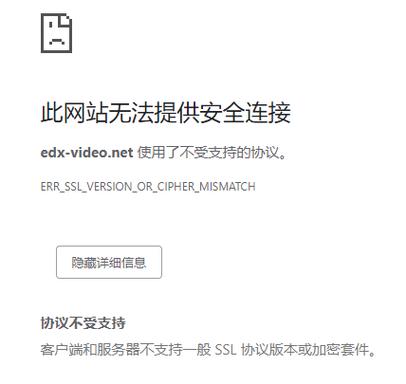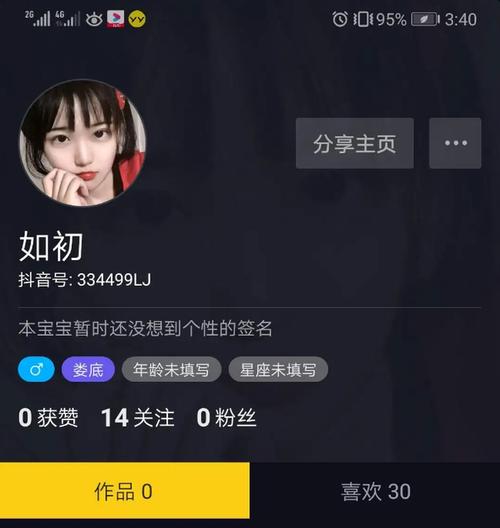在Microsoft Word中,表格是用户经常使用的功能之一,它可以帮助用户以结构化的方式展示数据和信息,有时候用户可能会遇到无法在Word表格中添加列的情况,本文将探讨为什么会出现这样的情况,并提供可能的解决方案。

表格锁定或保护
如果一个Word文档被设置为只读或者其中的表格被锁定或保护,用户可能无法进行修改,包括添加列,确保文档没有被设置为只读,且表格未被锁定或保护。
权限限制
在某些情况下,如果文档是在团队共享的环境中,可能存在权限设置,限制了对表格的编辑,检查文档的共享和权限设置,确保你有足够的权限来编辑表格。
表格设计限制
在Word中,表格的设计可能是动态的,也可能被设定为固定格式,如果表格被设计为固定格式,那么用户可能无法直接添加列,在这种情况下,可以考虑将表格转换为动态表格,以便可以自由地添加或删除列。
软件故障或兼容性问题
软件本身可能存在临时的故障或兼容性问题,这可能导致无法添加列,尝试重启Word程序或者计算机,看是否能解决问题,确保Word是最新版本,以便获得最新的功能和修复。
操作方法不当
正确的操作方法是:在表格内定位到要添加列的位置,然后右键点击并选择“插入”选项,之后选择“在左侧插入列”或“在右侧插入列”,如果操作方法不当,可能会导致无法添加列。
系统资源不足
当计算机的系统资源不足时,可能会导致Word无法正常执行一些功能,包括添加列,关闭不必要的程序和应用,释放更多的系统资源,然后尝试再次添加列。
解决方案
1、检查文档是否为只读模式,如果是,请先解除只读模式。
2、查看表格是否被锁定或保护,如果是,请解锁或取消保护。
3、确认你的权限设置,确保你有编辑表格的权限。
4、如果表格是固定格式,考虑将其转换为动态表格。
5、尝试重启Word程序或计算机。
6、确保Word是最新版本。
7、使用正确的操作方法添加列。
8、确保系统资源充足。
相关问答FAQs
Q1: 如何在Word中解锁一个被保护的表格?
A1: 要解锁一个被保护的表格,你需要知道密码,如果有密码,可以通过以下步骤解锁:点击“审阅”选项卡,然后点击“限制编辑”,输入密码解除保护,如果没有密码,可能需要联系文档的创建者获取权限。
Q2: 我正确操作了,但仍然无法在Word中添加列,怎么办?
A2: 如果你已经尝试了所有正确的操作方法,但仍然无法添加列,可能是由于软件的一个bug或者是更深层次的问题,这种情况下,可以尝试以下步骤:
保存文档并在新的Word文档中重新创建一个相同的表格。
尝试在不同的计算机上打开文档,看是否可以添加列。
联系Microsoft支持寻求帮助。
通过上述步骤,你应该能够解决在Word中无法添加列的问题,记得在操作前备份你的文档,以防万一。
本文来源于互联网,如若侵权,请联系管理员删除,本文链接:https://www.9969.net/3333.html